EC2 윈도우 서버에 아나콘다 설치하기 🤯 쉽지만 놓치기 쉬운 꿀팁들! 32비트 파이썬용 아나콘다 설치, EC2 윈도우 가능합니다.
윈도우 서버에 아나콘다 설치? 어렵게 느껴지신다면 진짜 공감요… 특히 EC2에서 32비트 파이썬 설치하려고 하면 진짜 정신이 살짝 나가요 ㅠㅠ 아나콘다 다운로드부터 프롬프트에서 실행하는 방법까지 완전 초보자도 따라할 수 있게! 시작해봐요
32비트를 설치하려는 이유는 키움증권 자동매매에 Windows 32bit 환경이 필요하기 때문이며 이러한 주된 이유는 키움증권에서 제공하는 OpenAPI+가 32비트 DLL 기반으로만 제공되기 때문입니다. 32bit Python 환경을 안정적으로 구축하기 위해 Anaconda 설치는 매우 유용합니다.
먼저 AWS EC2 콘솔에서 윈도우 서버를 생성해주셔야겠죠? 이건 다들 하셨을 거라 믿고 패스! 중요한 건 RDP 원격 접속 이후에 할 일임다. 접속하면 마치 일반 윈도우 PC처럼 사용할 수 있습니다. RDP 원격 접속을 했다고 가정하고 진행하겠습니다.
아나콘다 다운로드
검색엔진에서 anaconda download을 입력 후 다운로드 페이지에 접속합니다. https://www.anaconda.com/download

이메일 주소 입력 이후 Submit을 눌러주면 이메일 주소로 download할 수 있는 사이트가 나옵니다. 하지만 이유는 모르겠지만 이메일이 오지 않아 https://www.anaconda.com/download/success에서 바로 다운로드 하였습니다.

다운로드 폴더에 다운로드한 아나콘다 파일이 있습니다. 더블클릭을 하여 설치하여줍니다.
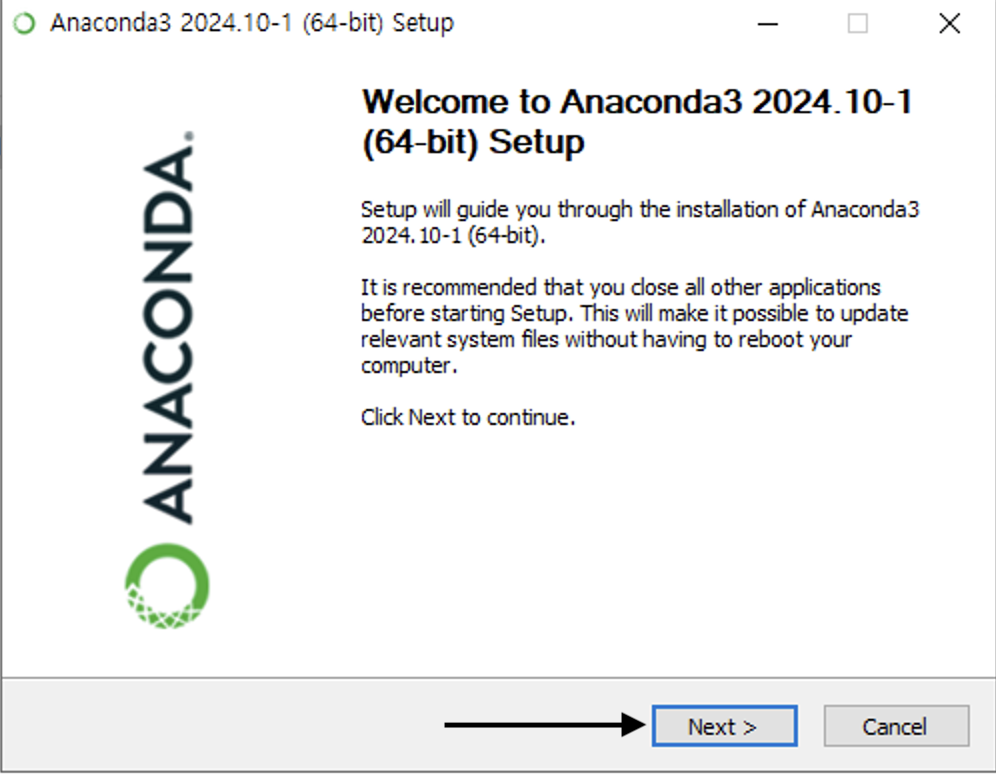
Next를 클릭해줍니다.

I Agree를 클릭해줍니다.

혼자 사용하는 PC(EC2 Instance)이기 때문에 Just me 선택 이후 Next를 눌러눕니다.
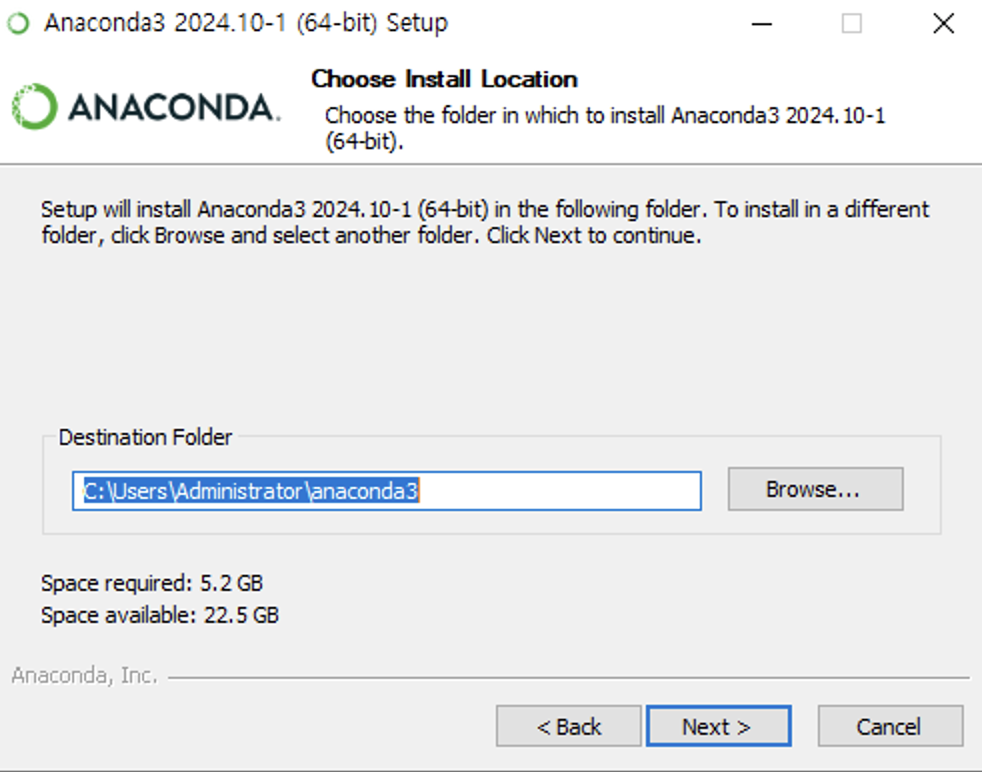
계속 Next를 눌러줍니다.
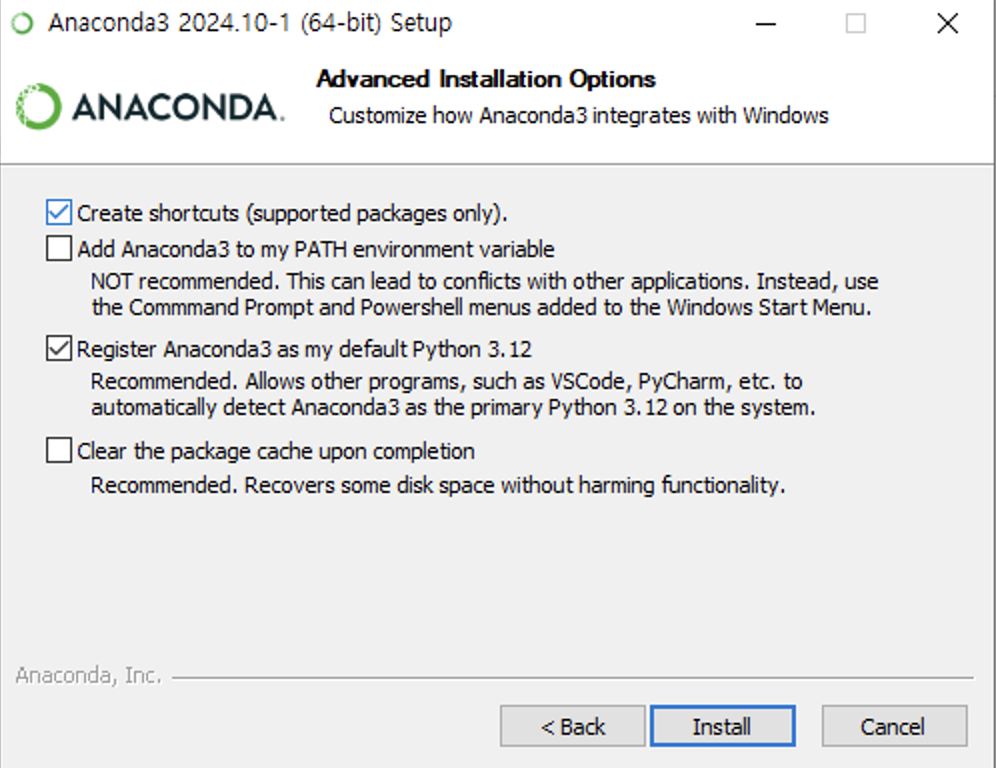
Create shortcuts, Register Anaconda3 as my default가 클릭되어 있습니다. 그대로 두고 Install 버튼을 눌러서 설치해줍니다.

이 부분에서 오래 걸립니다. 기다렸다 Next 버튼이 활성화 되면 Next를 눌러줍니다.
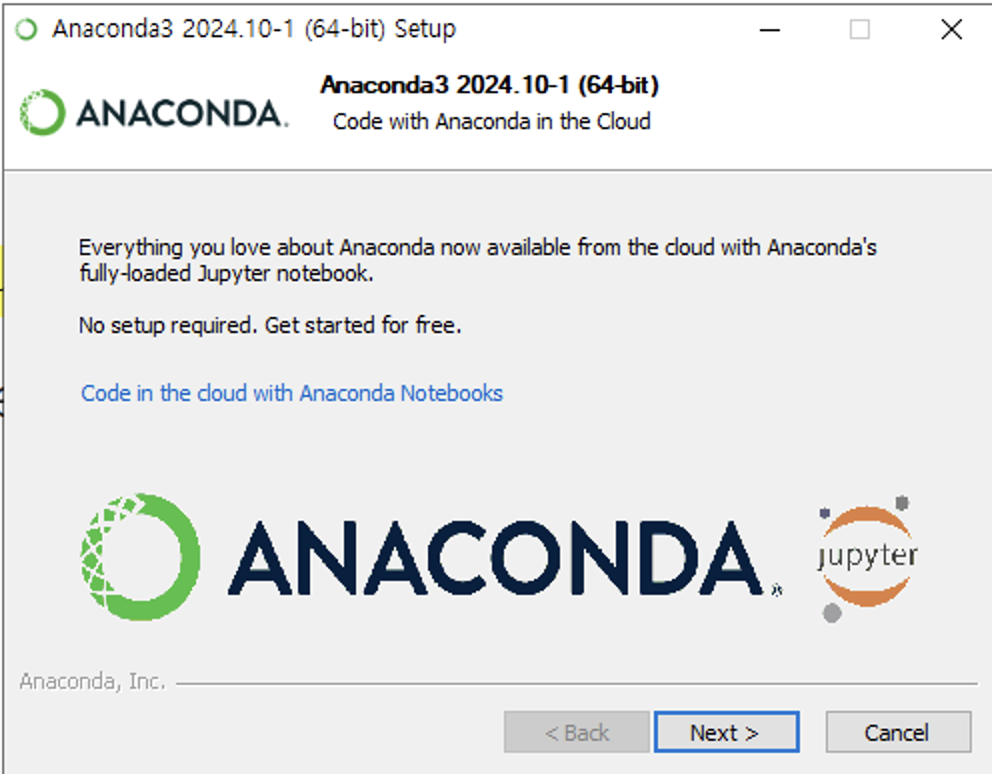
Next를 눌러줍니다.

Launch Anaconda Navigator와 Getting Started with Anaconda Distribution이 선택되어 있습니다. 이 부분을 해제하고 Finish를 눌러주면 설치가 완료됩니다. 아나콘다만 설치된 것이지 32BIT로 설치된 것은 아닙니다. Anaconda Prompt에 접속하여 32BIT를 FORCE해주어야 합니다.

anaconda를 입력하여 Anaconda Prompt를 마우스 우클릭 한 뒤 관리자 권한으로 실행을 눌러줍니다.


set CONDA_FORCE_32BIT=1
conda create --name py310_32 python=3.1032BIt 환경설치를 위한 명령어입니다.
set CONDA_FORCE_32BIT=1
이 명령어는 Windows CMD (또는 Anaconda Prompt)에서 환경변수를 설정하는 명령입니다. 여기서는 CONDA_FORCE_32BIT 환경변수를 1로 설정하고 있습니다. 이 환경변수를 설정하면 conda는 가상환경을 만들 때 32비트 버전의 Python과 패키지를 설치하려고 시도합니다. 기본적으로 Anaconda는 시스템이 64비트면 64비트 버전을 설치하지만, 이 설정으로 강제로 32비트 환경을 요구하게 됩니다.
conda create –name py310_32 python=3.12
새로운 가상환경을 생성하는 명령입니다. --name py310_32: 생성할 환경의 이름입니다. (py310_32이라는 이름으로 가상환경 생성) python=3.10: 환경에 설치할 Python 버전 (여기서는 Python 3.10) 이름이 py310_32인 가상환경을 만들고, Python 3.12 (32비트 버전)를 설치하려고 시도입니다.
Processd ([y]/n)? y를 눌러 설치해줍니다.

무언가 설치가 됩니다.

conda env list
conda activate py310_32설치 완료 후 잘 설치되었다 확인해보는 명령어입니다.
conda env list
이 명령어는 현재 컴퓨터에 존재하는 모든 conda 가상환경 목록을 보여줍니다. * 표시가 붙은 환경은 현재 활성화된 환경입니다. 나머지는 설치되어 있지만 현재는 비활성화 상태입니다.
conda activate py310_32
이 명령어는 py310_32라는 이름의 conda 가상환경을 활성화(실행)하는 명령입니다. 32bit가 잘 설치되어 있습니다.
이제 환경변수 세팅과 PyCharm을 conda연결을 하는 작업이 남았습니다.
윈도우 서버에 아나콘다 설치, 처음엔 어렵게 느껴질 수 있지만 하나씩 따라가다 보면 금방 익숙해지더라구요! 특히 EC2 환경에서는 경로 설정이나 프롬프트 활용이 포인트였슴다~ 직접 해보니 어렵지 않고, 앞으로 다양한 파이썬 실험도 바로바로 가능해서 진짜 뿌듯했습니다! 여러분도 도전해보시고, 막히는 부분 ChatGPT에게 물어보세요.